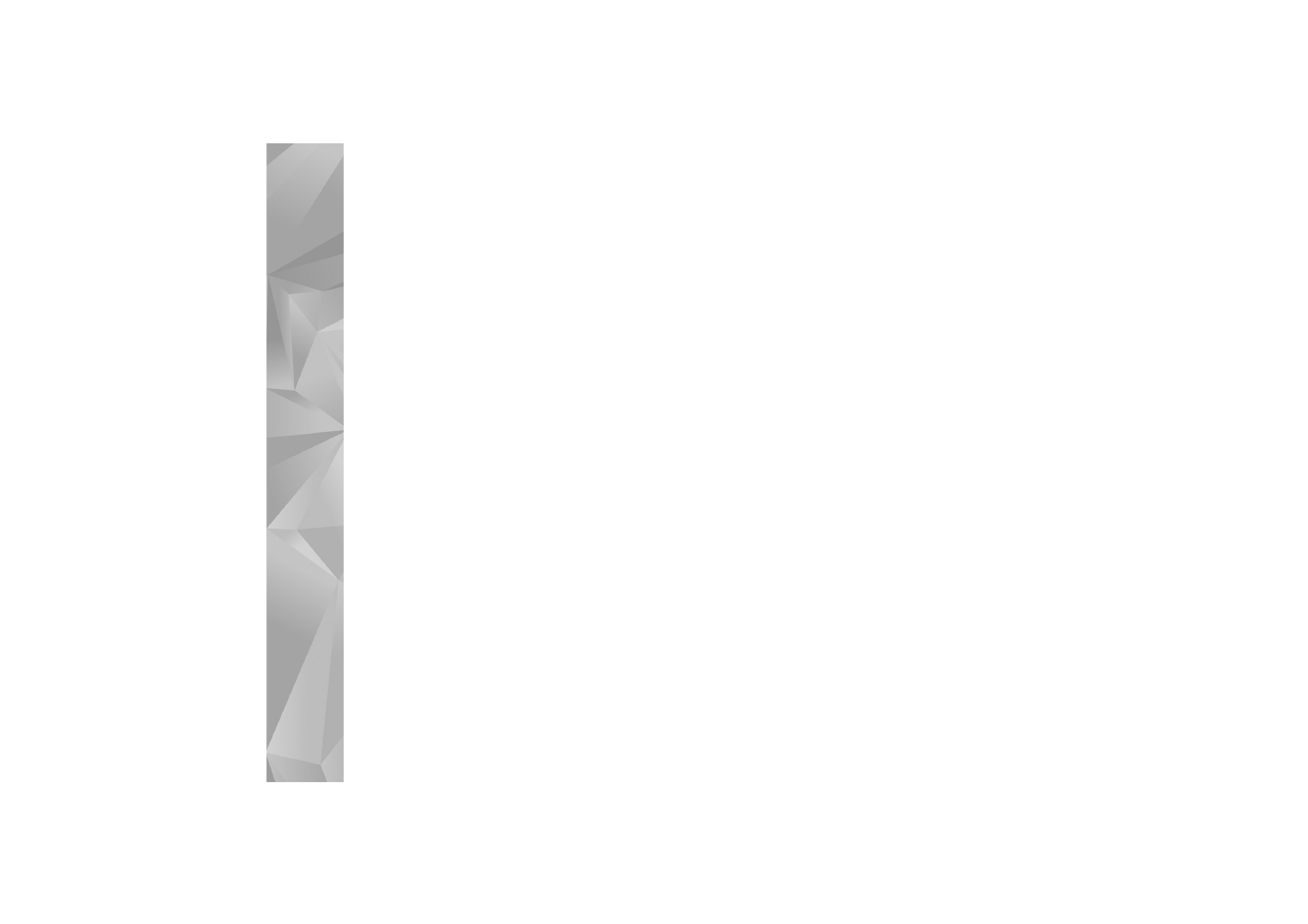
Kuvien ottaminen
Ota pääkamera käyttöön kääntämällä näyttö
kuvausasentoon. Jos kamera on videotilassa,
voit siirtyä kuvaustilaan kameranäppäimellä.
Jos haluat lukita tarkennuksen kohteeseen, paina
kuvausnäppäin puoliväliin (vain pääkamera). Näyttöön
tulee vihreä tarkennuksen lukituksen ilmaisin. Jos kamera
ei voinut lukita tarkennusta, näyttöön tulee punainen
ilmaisin. Päästä kuvausnäppäin ylös ja paina se sitten
uudelleen puoliväliin. Voit kuitenkin ottaa kuvan
lukitsematta tarkennusta.
Ota kuva pääkameralla painamalla kuvausnäppäintä.
Älä liikuta laitetta, ennen kuin kuva on tallentunut.
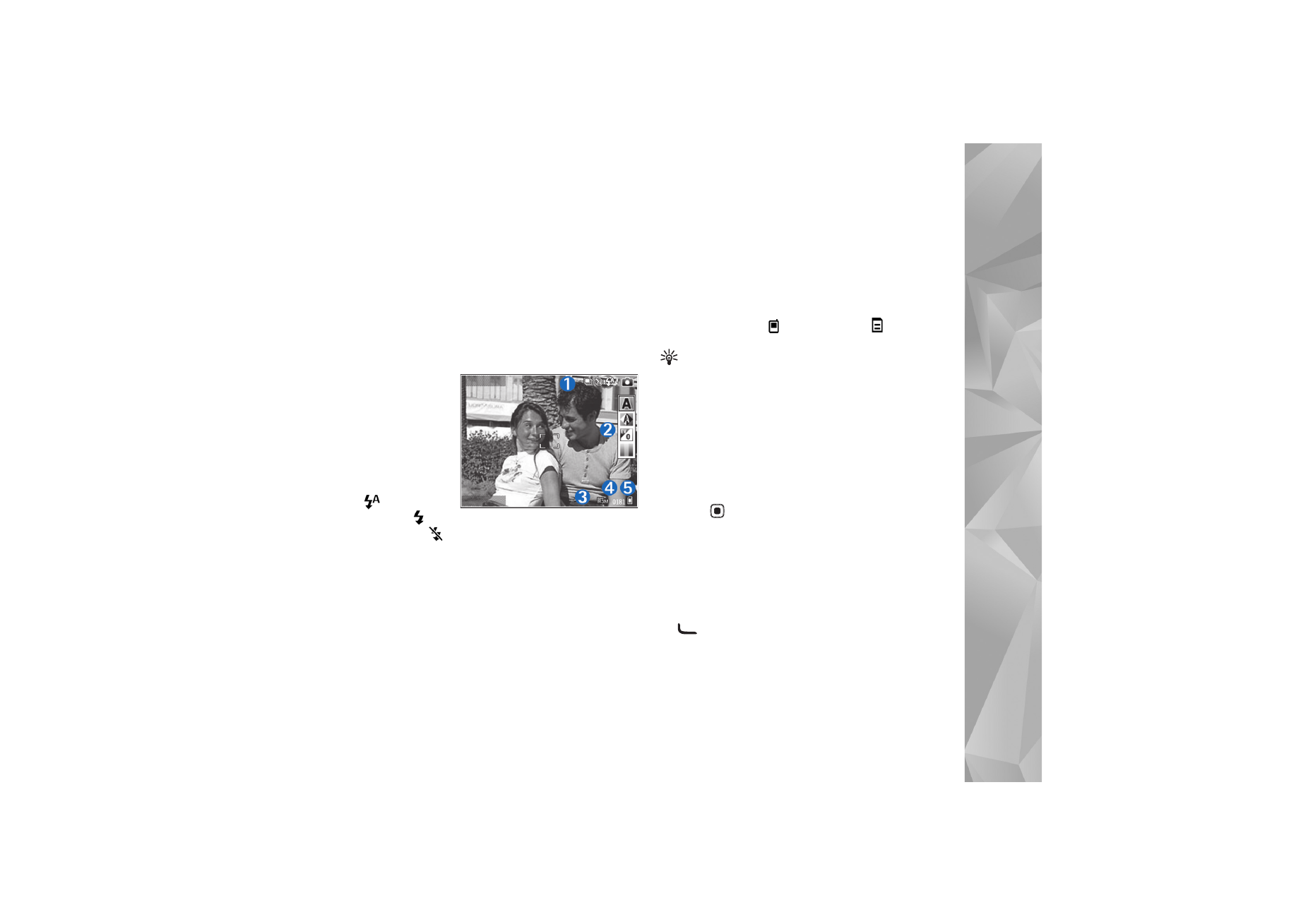
Kamera
29
Jos haluat säätää valaistus- ja väriasetuksia kuvatilassa
ennen kuvan ottamista, selaa työkaluriviä. Katso
”Asetukset – värit ja valaistus”, s. 31.
Kuvan tallentaminen voi kestää tavallista kauemmin,
jos zoomaus-, valaistus- tai väriasetuksia on muutettu.
Kameran etsimessä näkyvät seuraavat symbolit:
•
Tilasymbolit (1):
sarjakuvaus
käytössä,
itselaukaisin
käytössä,
salaman
käyttötavat
Automaattinen
(
),
Aina
käytössä
(
) ja
Ei käytössä
(
) sekä käytössä oleva kuvaustila.
•
Työkalurivi (2), jolta voit ennen kuvan ottamista valita
kuvaustilan, valkotasapainon, valotusarvon ja värisävyn
(työkalurivi ei ole näkyvissä tarkennuksen ja kuvan
ottamisen aikana).
•
Kuvan tarkkuuden ilmaisin (3) osoittaa kuvan laadun:
Tulostus 3 M – suuri
(tarkkuus 2 048 x 1 536),
Tulostus 2 M – norm.
(tarkkuus 1 600 x 1 200),
Tulostus 1,3 M – pieni
(1 280 x 960) tai
Multimediaviesti, 0,3 M
(tarkkuus 640 x 480).
•
Kuvalaskuri (4) näyttää arvion siitä, kuinka monta
kuvaa käytettävissä olevaan muistitilaan vielä mahtuu
käytössä olevia kuvanlaadun asetuksia käytettäessä
(laskuri ei ole näkyvissä tarkennuksen ja kuvan
ottamisen aikana).
•
Laitteen muistin (
) ja muistikortin (
) symbolit (5)
osoittavat, mihin kuvat tallentuvat.
Vihje! Valitse
Valinnat
>
Näytä kuvakkeet
, jos
haluat kaikki etsimen symbolit näkyviin, tai
Piilota
kuvakkeet
, jos haluat, että vain kameran tilasymbolit
näkyvät etsimessä.
Ota huomioon seuraavat seikat ottaessasi kuvaa:
•
Digitaalisesti zoomattu (suurennettu) kuva on
laadultaan huonompi kuin zoomaamaton kuva.
•
Kamera siirtyy virransäästötilaan, jos mitään näppäintä
ei hetkeen paineta. Jos haluat jatkaa kuvien ottamista,
paina -näppäintä.
Kun olet ottanut kuvan, voit valita työkaluriviltä jonkin
seuraavista:
•
Jos et halua säilyttää kuvaa, valitse
Poista
.
•
Voit lähettää videon multimedia- tai
sähköpostiviestissä tai Bluetooth- tai
infrapunayhteyden kautta painamalla
-näppäintä tai valitsemalla
Lähetä
.
•
Voit ottaa uuden kuvan valitsemalla
Uusi kuva
.
Poistu
Valinnat
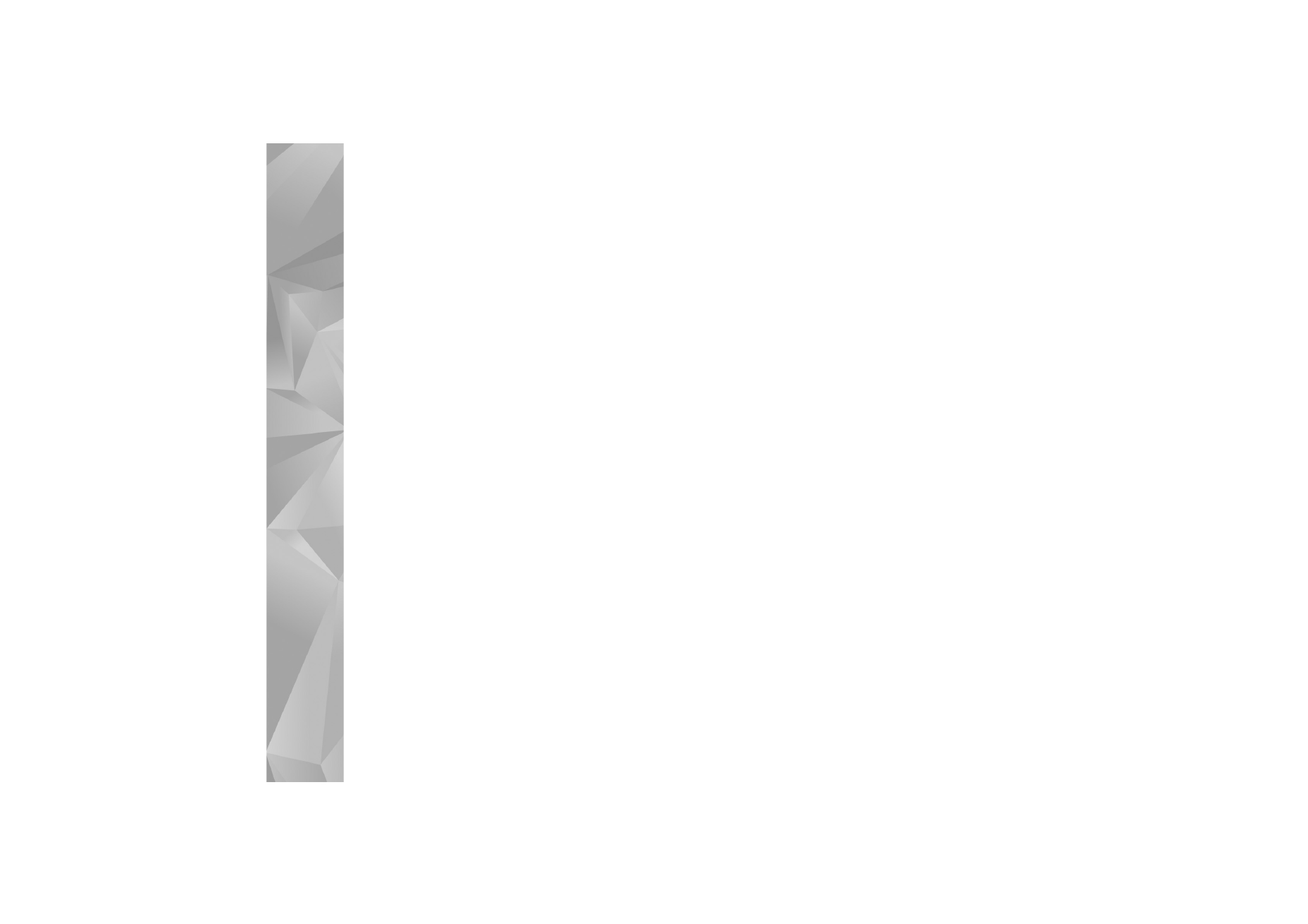
Kamera
30
•
Jos haluat tulostaa kuvan, valitse
Tulosta
. Katso
”Kuvan tulostaminen”, s. 39.
Kameran valokuva-asetukset
Valokuvakamerassa on kahdenlaisia asetuksia:
Kuvausasetukset
ja pääasetukset. Lisätietoja kuva-
asetuksista on kohdassa ”Asetukset – värit ja valaistus”,
s. 31. Kuva-asetukset palautuvat oletusarvoiksi, kun suljet
kameran, mutta pääasetukset säilyvät, kunnes muutat
niitä uudelleen. Voit muuttaa pääasetuksia valitsemalla
Valinnat
>
Asetukset
ja jonkin seuraavista:
Kuvan laatu
–
Tulostus 3 M – suuri
(tarkkuus
2 048 x 1 536),
Tulostus 2 M – norm.
(tarkkuus
1 600 x 1 200),
Tulostus 1,3 M – pieni
(tarkkuus
1 280 x 960) tai
Multimediaviesti, 0,3 M
(tarkkuus
640 x 480). Mitä suurempi on kuvan tarkkuus, sitä
enemmän kuva tarvitsee muistia. Jos haluat tulostaa
kuvan, valitse
Tulostus 3 M – suuri
,
Tulostus 2 M – norm.
tai
Tulostus 1,3 M – pieni
. Jos haluat lähettää kuvan
sähköpostitse, valitse
Tulostus 1,3 M – pieni
. Jos haluat
lähettää kuvan multimediaviestissä, valitse
Multimediaviesti, 0,3 M
.
Nämä tarkkuusvaihtoehdot ovat käytettävissä vain
pääkamerassa.
Lisää albumiin
– Voit valita
Galleria
-sovelluksen albumin,
johon kuva tallentuu. Jos valitset
Kyllä
, näyttöön tulee
luettelo käytettävissä olevista albumeista. Kuva tallentuu
valittuun albumiin kuvaamisen jälkeen automaattisesti.
Muuta asetusta, kun lopetat kuvien ottamisen valittuna
olevaan albumiin.
Näytä otettu kuva
– Valitse
Kyllä
, jos haluat nähdä kuvan
sen ottamisen jälkeen, tai
Ei
, jos haluat heti jatkaa kuvien
ottamista.
Erikoissuurennus
(vain pääkamera)
Käytössä (jatkuva)
,
jos haluat, että kamera siirtyy digitaalisesta zoomista
erikoissuurennukseen liukuvasti ja keskeytyksettä tai
Käytössä (tauko)
, jos haluat, että zoomauksessa on
lyhyt tauko, kun zoom siirtyy digitaalisesta zoomista
erikoissuurennukseen. Jos haluat rajoittaa suurennusta
siten, että valittu kuvan laatu säilyy, valitse
Ei käytössä
.
Vilkkumisen poisto
– Valitse
50 Hz
tai
60 Hz
.
Suljinääni
– Valitse ääni, jonka haluat kuuluvan kuvaa
otettaessa.
Käytettävä muisti
– Valitse kuvien tallennuspaikka.
Sarjakuvaus
Sarjakuvaus
on käytettävissä vain pääkamerassa.
Voit asettaa kameran ottamaan jopa kuusi kuvaa peräkkäin
(jos muistitilaa on riittävästi) valitsemalla
Valinnat
>
Sarjakuvaus
.
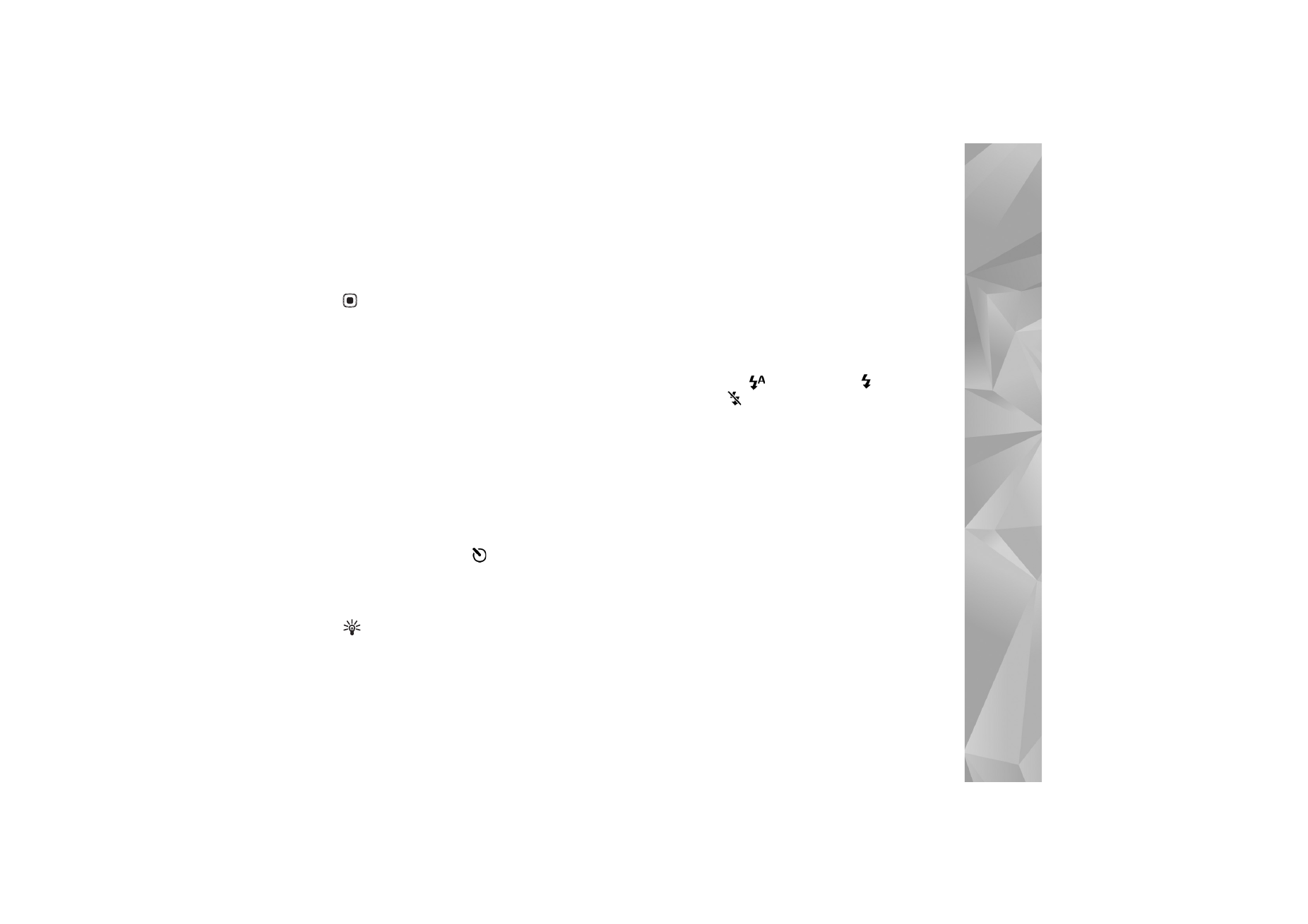
Kamera
31
Ota kuvasarja painamalla kuvausnäppäintä.
Kun olet ottanut kuvat, ne näkyvät näytössä pikkukuvina.
Jos haluat katsoa kuvaa, avaa se painamalla
-näppäintä.
Voit käyttää sarjakuvaustilaa myös, kun itselaukaisin
on käytössä.
Voit palata etsimeen sarjakuvaustilassa painamalla
kuvausnäppäintä.
Kun haluat itsekin kuvaan –
itselaukaisin
Itselaukaisin on käytettävissä vain pääkamerassa.
Itselaukaisimen avulla voit lykätä kuvan ottamista niin,
että pääset itse mukaan kuvaan. Jos haluat ottaa käyttöön
itselaukaisimen, valitse
Valinnat
>
Itselaukaisin
>
2 sekuntia
,
10 sekuntia
tai
20 sekuntia
. Voit ottaa
itselaukaisimen käyttöön valitsemalla
Käyttöön
.
Itselaukaisimen symboli (
) vilkkuu ja laitteesta kuuluu
äänimerkki, kun itselaukaisin on toiminnassa. Kamera
ottaa kuvan, kun valittu viiveaika on kulunut.
Itselaukaisinta voi käyttää myös sarjakuvaustilassa.
Vihje! Valitse
Valinnat
>
Itselaukaisin
>
2 sekuntia
,
jos haluat pitää kätesi vakaina kuvaa ottaessasi.
Salama
Salama on käytettävissä vain pääkamerassa.
Käytä salamavaloa turvallisen etäisyyden päästä.
Älä laukaise salamaa lähellä ihmisiä tai eläimiä.
Älä peitä salamaa kuvaa ottaessasi.
Kamerassa on LED-salama huonoja valaistusoloja varten.
Käytettävissä ovat seuraavat salama-asetukset:
Automaattinen
(
),
Aina käytössä
(
) ja
Ei käytössä
(
).
Voit vaihtaa salaman käyttötapaa painamalla
salamanäppäintä.
Asetukset – värit ja valaistus
Jos haluat määrittää kameran toistamaan värit ja
valaistuksen tarkemmin tai lisätä kuviin ja videoihin
tehosteita, selaa työkaluriviä ja valitse jokin seuraavista:
Kuvaustila
– Valitse sopiva kuvaustila sitä ympäristöä
varten, jossa otat kuvia. Kussakin kuvaustilassa on omat
valaistusasetukset, jotka on säädetty tietynlaista
ympäristöä varten.
Valkotasapaino
– Voit valita valaistusasetuksen
luettelosta. Näin kamera pystyy esittämään värit tarkasti.
Valotusarvo
(vain valokuvat) – Voit säätää kameran
valotusaikaa.
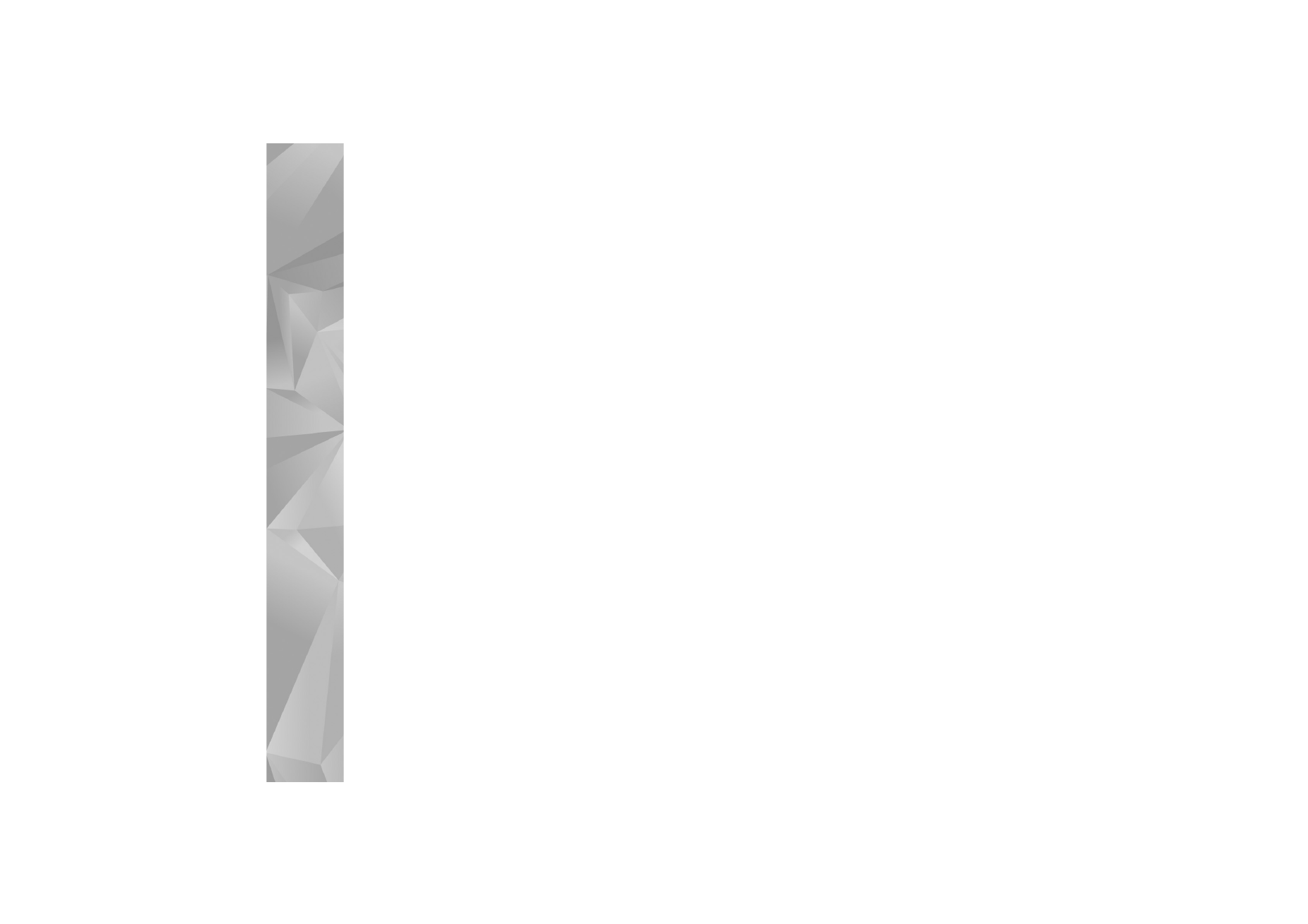
Kamera
32
Värisävy
– Valitse väritehoste luettelosta.
Näytössä näkyvä kuva muuttuu tekemiesi asetusten
mukaiseksi, jotta voit nähdä, kuinka muutokset
vaikuttavat kuviin tai videoihin.
Käytettävissä olevat asetukset vaihtelevat valitun
kameran mukaan.
Asetukset ovat kamerakohtaisia. Kakkoskameran asetusten
muuttaminen ei vaikuta pääkameran asetuksiin. Asetukset
siirtyvät kuitenkin valokuva- ja videotilojen välillä.
Asetukset palautuvat oletusarvoiksi, kun suljet kameran.
Kuvaustilat
Kuvaustilan avulla löydät helposti ympäristöön sopivat
väri- ja valaistusasetukset. Valitse kuvien ottamiseen
tai videon kuvaamiseen sopiva kuvaustila
kuvaustilaluettelosta. Kunkin kuvaustilan asetukset
on valittu tietyn tyylin tai ympäristön mukaan.
Kuvaustilat ovat käytettävissä vain pääkamerassa.
Selaa työkaluriviä ja valitse video- tai valokuvatila.
Kun otat valokuvia, oletuskuvaustila on
Automaattinen
.
Jos haluat luoda oman tiettyyn ympäristöön sopivan
kuvaustilasi, valitse
Oma
>
Valinnat
>
Muuta
. Itse
määrittämässäsi kuvaustilassa voit säätää erilaisia
valaistus- ja väriasetuksia. Voit kopioida asetukset
toisesta kuvaustilasta valitsemalla
Perustuu
kuvaustilaan
ja sitten haluamasi kuvaustilan.